Opgradering af dit operativsystem er afgørende for at opretholde softwareeffektivitet og sikkerhed. Ubuntu, kendt for sin stabilitet og fællesskabssupport, tilbyder en problemfri opgraderingsproces. Uanset om du er en desktopbruger, der er fortrolig med grafiske grænseflader, eller en serveradministrator, der er fortrolig med kommandolinjehandlinger, letter denne vejledning en nem overgang til den seneste Ubuntu 24.04 LTS-version.
Nøglepunkter at overveje inden opgradering:
- Sikkerhedskopier vigtige data: Sørg altid for, at dine vigtige filer er sikkerhedskopieret.
- Systemkrav: Bekræft, at dit system opfylder krav til Ubuntu 24.04.
- Internetforbindelse: En stabil forbindelse er afgørende for at downloade opdateringer.
- Strømforsyning: Sørg for, at din enhed er tilsluttet en strømkilde under opgraderingen.
- Opdater nuværende system: Sørg for, at din nuværende Ubuntu-version er fuldt opdateret.
Lad os fortsætte med opgraderingen. Der er to hovedsektioner, der dækker skrivebordsmetoden eller brug af terminalen for dem, der foretrækker det, eller på en Ubuntu-server.
Opdater Ubuntu før opgradering til Ubuntu 24.04
Klargøring af dit system til opgradering
Opdater dit nuværende system for at starte opgraderingsprocessen til Ubuntu 24.04. Dette grundlæggende trin sikrer, at dit system er på linje med de seneste opdateringer, hvilket er afgørende for en problemfri opgradering.
Opdatering af pakkelister og opgradering af pakker
For at opdatere pakkelisterne til opgraderinger, brug kommandoen apt:
sudo apt updateDenne kommando henter den seneste liste over opdateringer fra dine konfigurerede lagre, et nødvendigt trin for dit system til at genkende alle nye softwareversioner.
Udfør derefter for at opgradere alle installerede pakker til deres seneste tilgængelige versioner:
sudo apt upgrade -yBruger -y flag bekræfter automatisk installationen af opdateringer, hvilket letter en mere effektiv proces. Dette trin er afgørende for at sikre, at din nuværende software er fuldt opdateret, hvilket sætter en stabil base for opgraderingen til Ubuntu 24.04.
Udførelse af en distributionsopgradering
Som en valgfri, men anbefalet handling skal du køre:
sudo apt dist-upgradeDet dist-upgrade kommando håndterer dygtigt ændringer i nye pakkeversioner og håndterer eventuelle konflikter. Det tilbyder en mere sofistikeret tilgang end den grundlæggende opgraderingskommando, dygtig til at håndtere komplekse pakkeafhængigheder. Dette trin er især vigtigt for større systemopgraderinger, hvilket sikrer, at alle pakker er optimalt forberedt til Ubuntu 24.04 LTS.
Opgrader til Ubuntu 24.04 via Desktop GUI-metoden
Start af opgraderingsprocessen
Start din opgradering til Ubuntu 24.04 ved at åbne terminalen med CTRL+ALT+T. Indtast i terminalen:
sudo update-managerDenne kommando åbner Update Manager, som er vigtig for at administrere Ubuntu-opdateringer og -opgraderinger.
Brug af udviklingsfrigivelsesmuligheden
Hvis Update Manager ikke præsenterer en opgraderingsmulighed, skal du tvinge den til at søge efter den seneste udviklingsudgivelse, inklusive nye LTS-versioner som Ubuntu 24.04, med:
sudo update-manager -dDet -d flag instruerer Update Manager til at lede efter udviklingsudgivelser.
Sørg for at Update Manager Core er installeret
Hvis Update Manager ikke starter, skal du bekræfte tilstedeværelsen af update-manager-core pakke, eller installer den ved hjælp af:
sudo apt install update-manager-core -yDet -y flag automatiserer bekræftelse, strømliner installation.
Opgraderingsprompt
Vinduet Update Manager vises, når du opretter forbindelse til et stabilt internet. Klik på knappen 'Opgrader...' for at starte opgraderingsprocessen.
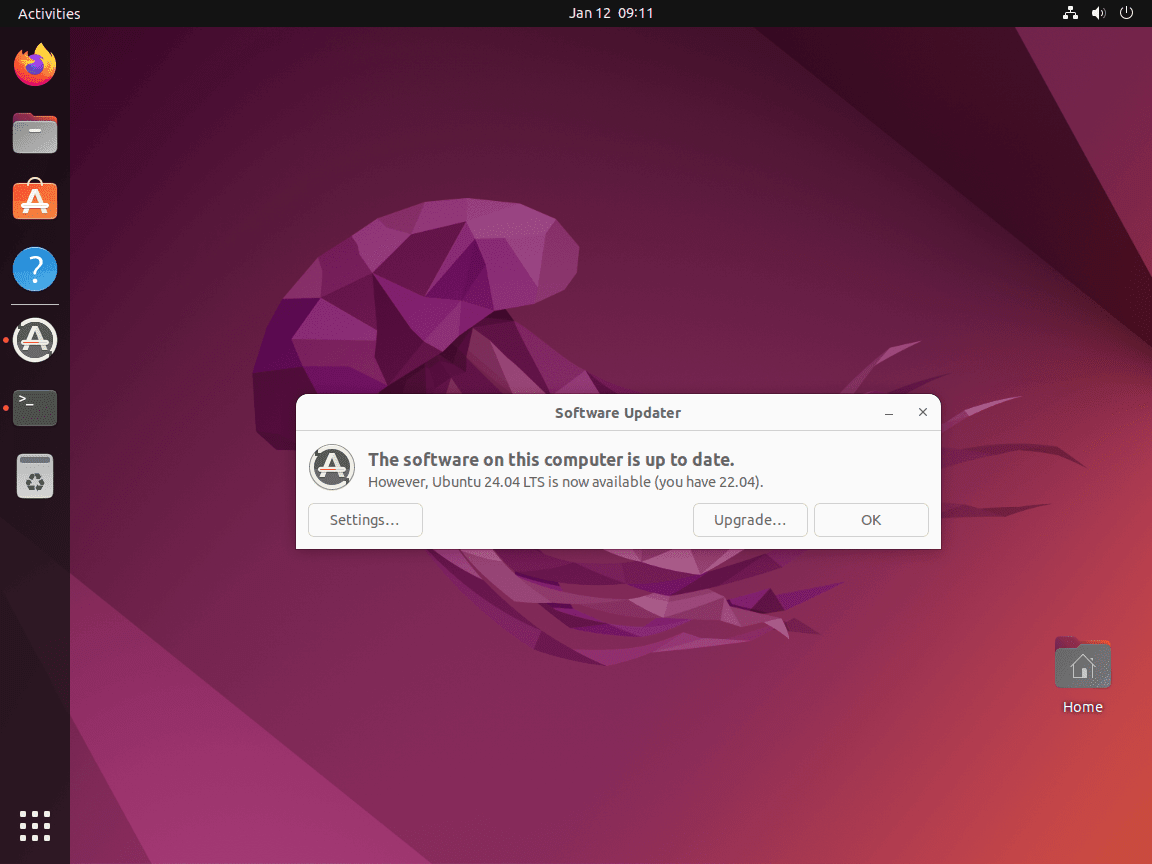
Fejlfinding
Hvis opgraderingsprompten ikke vises, kan det skyldes forældede pakker. Sørg for, at dit system er fuldt opdateret, så Upgrade Manager kan registrere Ubuntu 24.04 og begynde opgraderingen.
Opgrader til Ubuntu 24.04
Trin 1: Gennemgang af udgivelsesbemærkninger
Opgraderingen starter med udgivelsesbemærkningerne. Bemærk, at Ubuntu 24.04 på dette tidspunkt muligvis stadig er under udvikling. Dette er kritisk information, især for dem, der bruger Ubuntu i produktion eller som et primært operativsystem.
Klik på 'Opgrader' for at fortsætte.
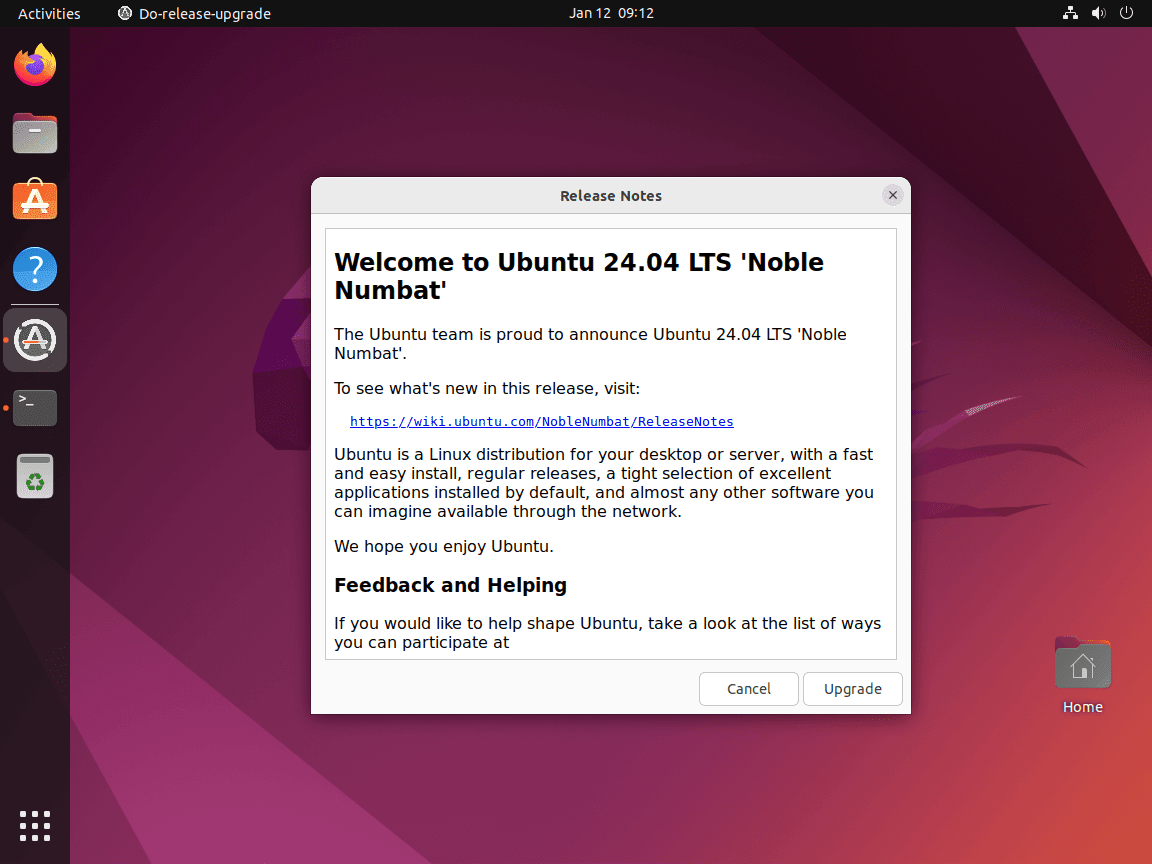
Trin 2: Bekræftelse af opgraderingsdetaljer og fortsæt til Ubuntu 24.04
Den næste skærm giver detaljer om opgraderingen, såsom nye installationer og forældede pakker. Gennemgå dette omhyggeligt for at forstå de kommende ændringer.
Klik på 'Start opgraderingen' for at fortsætte.
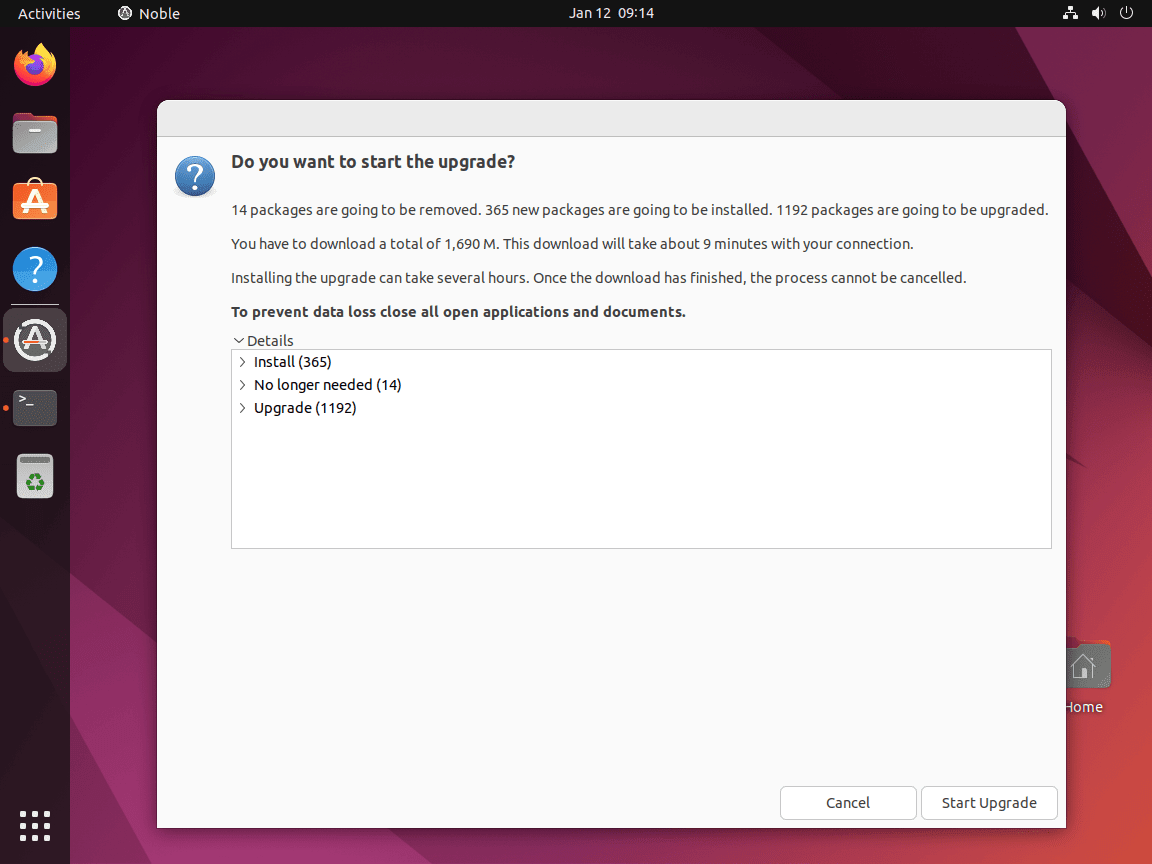
Dette vil tage flere minutter, afhængigt af dit systemhardware.
Trin 3: Fjernelse af forældede pakker
Efter opgraderingen vil systemet bede dig om at fjerne forældede pakker. Vælg 'Fjern' for en renere opgradering, medmindre der er behov for at beholde dem.
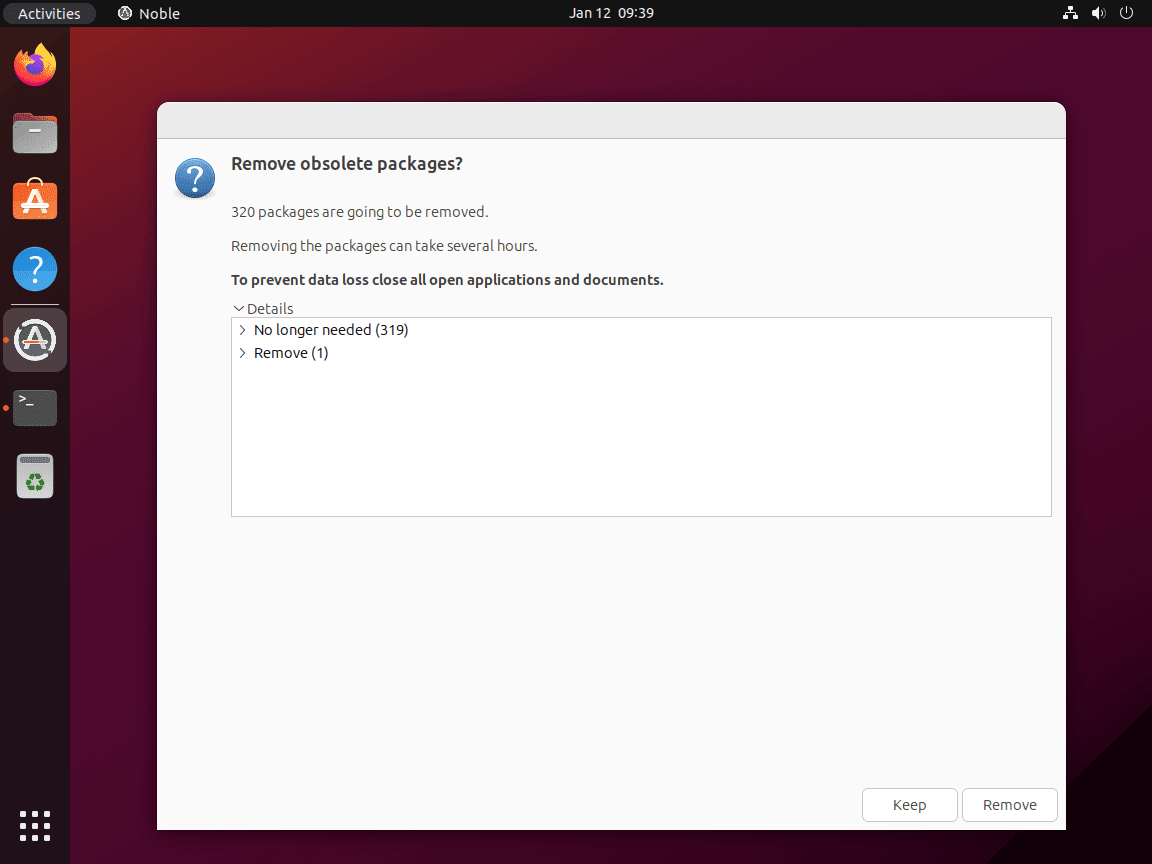
Trin 4: Fuldførelse af installationen
De fleste brugere vælger at fjerne forældede pakker efter at have håndteret dem. For at afslutte opgraderingen skal du genstarte dit system med 'Genstart nu'.
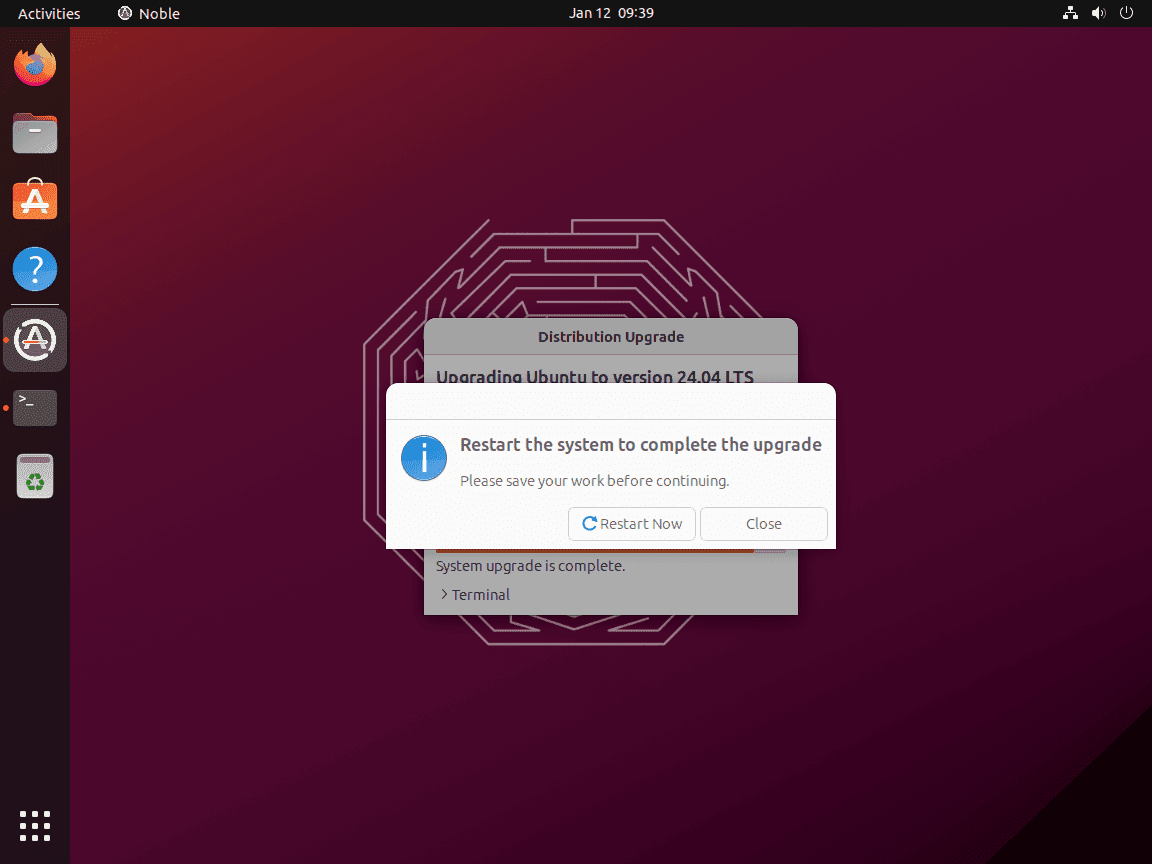
Trin 5: Bekræftelse af opgraderingen
Når du er opgraderet, skal du åbne din systemindstillingersektion, og du skulle se Ubuntu 24.04 Noble Numbat nu i dine systemoplysninger:
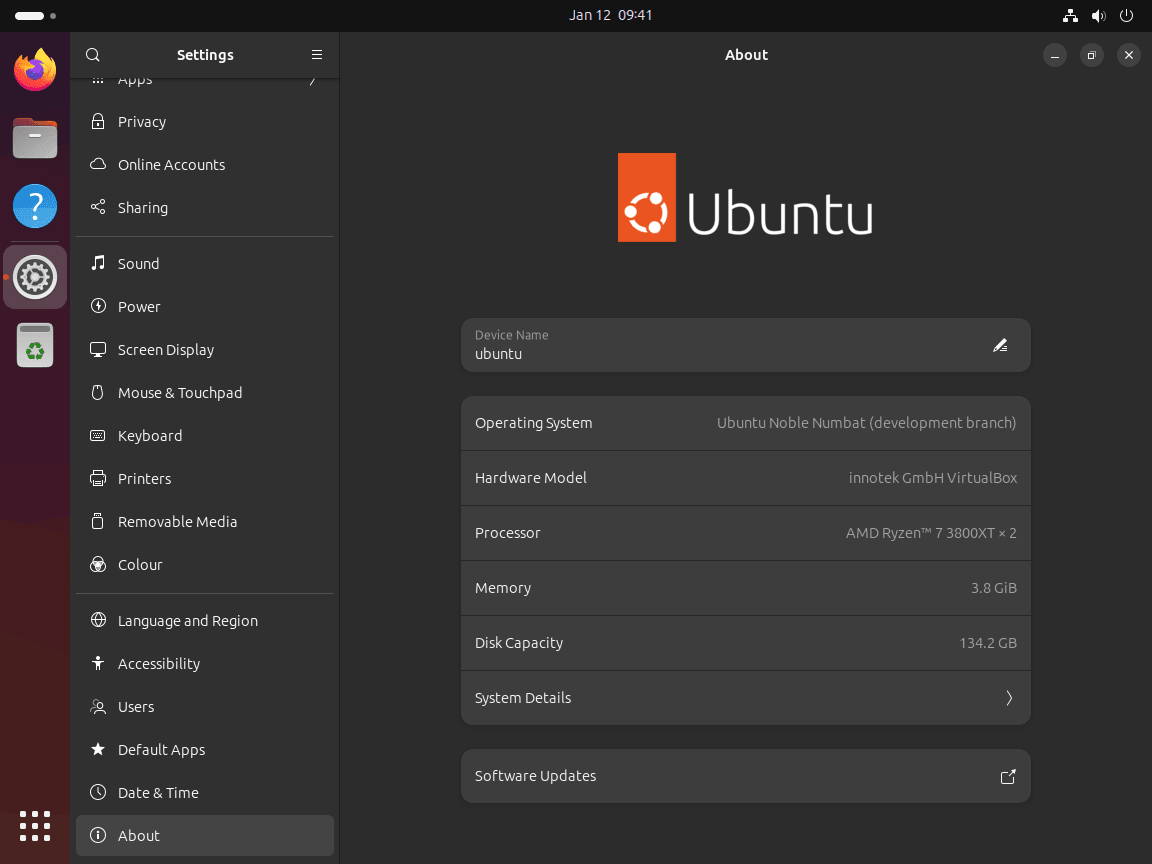
Opgrader til Ubuntu 24.04 Server via CLI-kommandoer
Opgradering af distributionen
Efter opdatering skal du fortsætte med distributionsopgraderingen. Dette trin erstatter den eksisterende version med Ubuntu 24.04:
sudo do-release-upgradeEller, alternativt, brug følgende kommando, indtil Ubuntu 24.04 er officielt frigivet:
sudo do-release-upgrade -dDet -d flag bruges her til at opgradere til udviklingsudgivelsen af Ubuntu 24.04. Denne kommando stiller spørgsmål og guider dig gennem opgraderingsprocessen.
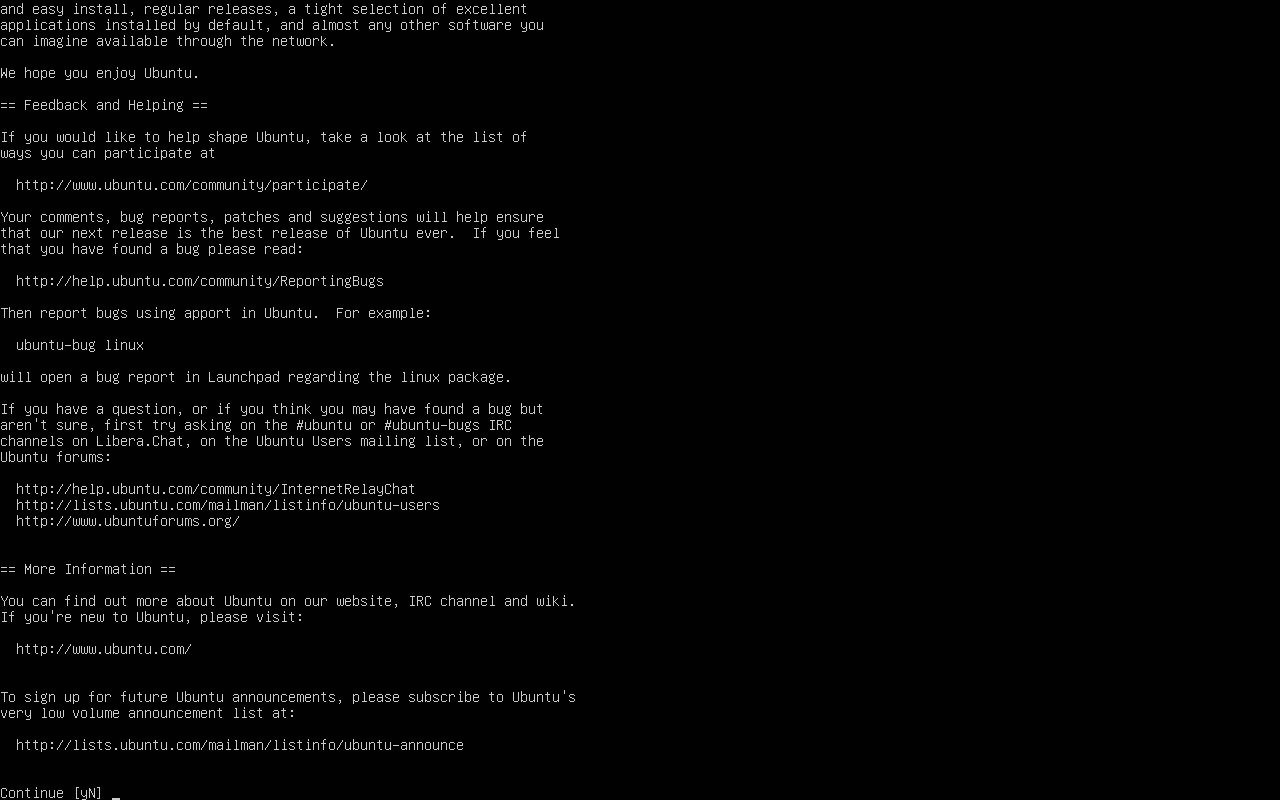
Fortsæt med at opgradere til Ubuntu 24.04 Server
Når du har downloadet de nødvendige filer, vil du blive bedt om at opgradere til Ubuntu 24.04 Server eller for dem, der gør dette via desktop cli terminal.
Skriv "y" for at fortsætte:
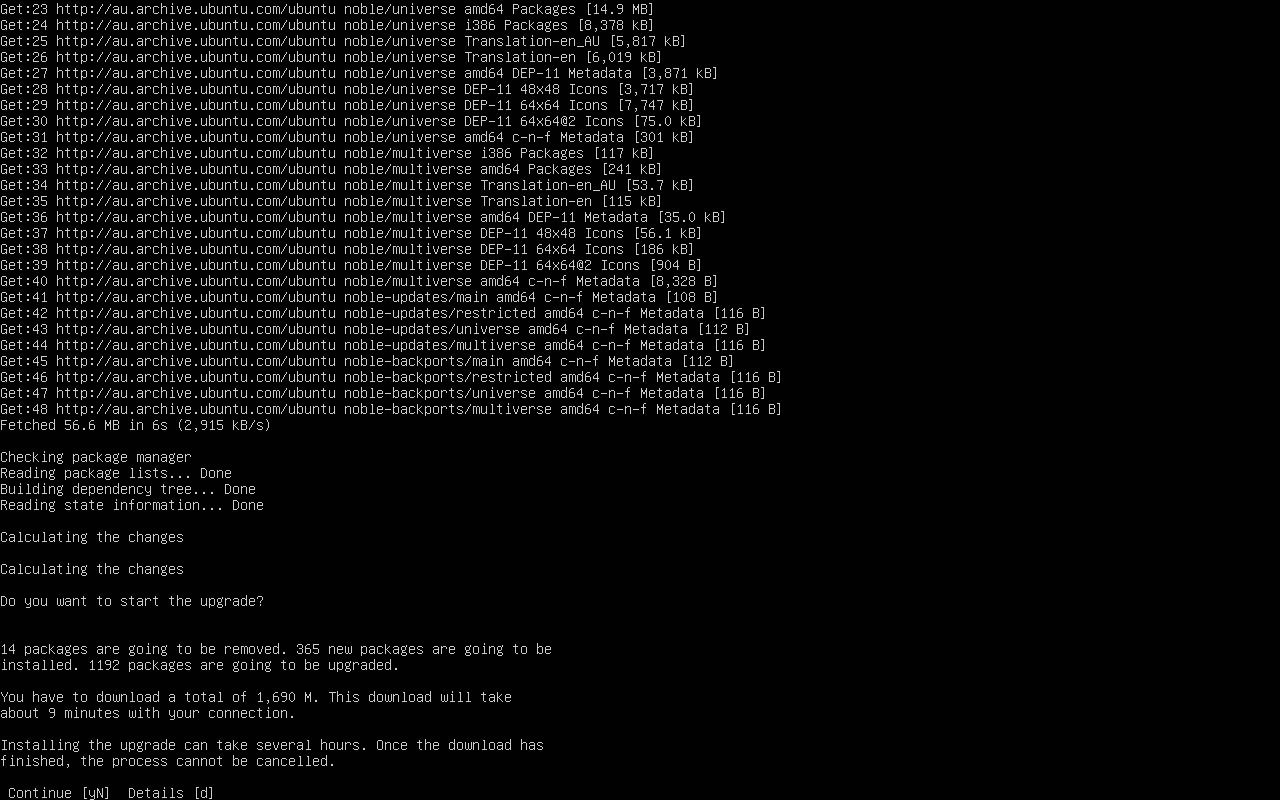
Fjernelse af forældede pakker
I lighed med den første metode til desktop-opgradering vil du se en prompt i din kommandolinjeterminal for at fjerne forældede pakker tilbage fra Ubuntu 22.04:
Dette er valgfrit og kan gøres senere; skriv "y" eller "n" for at fortsætte:
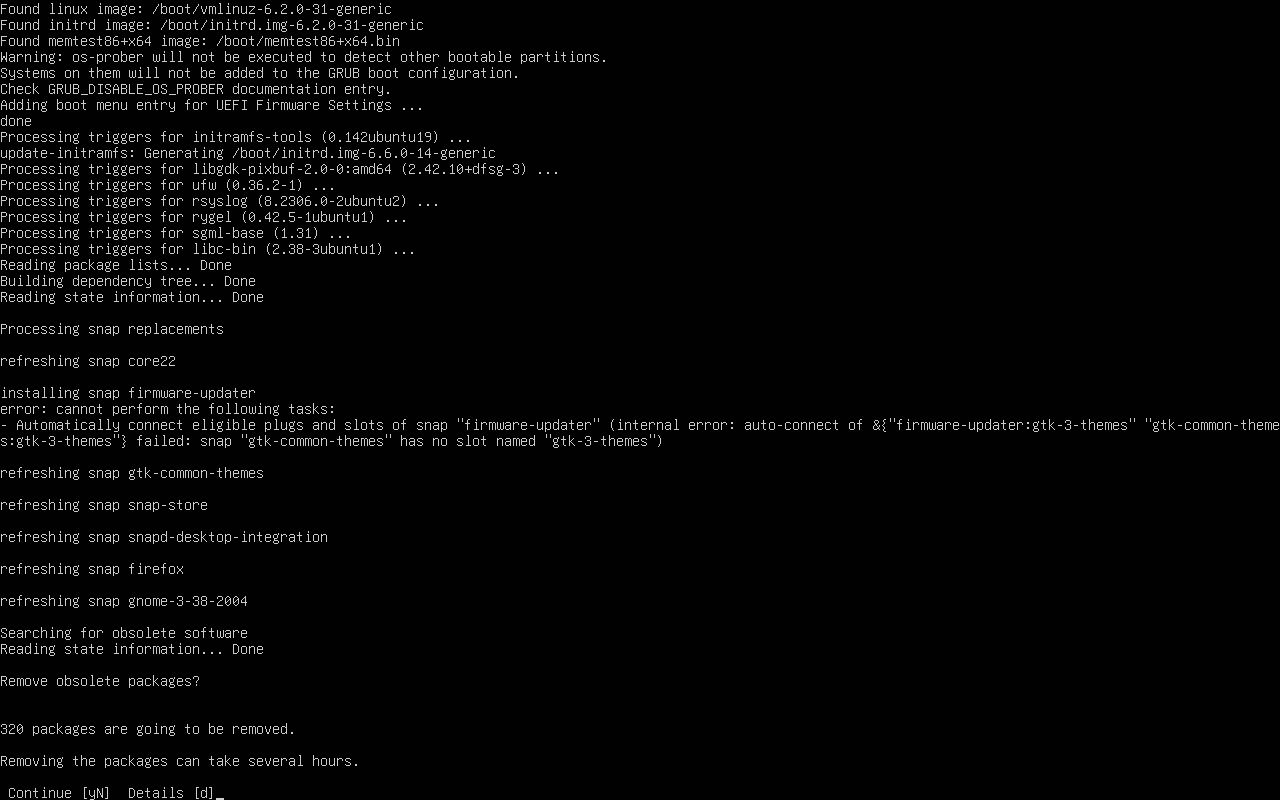
Genstart Ubuntu
Når opgraderingsprocessen er fuldført, er en systemgenstart nødvendig. Brug følgende kommando:
sudo rebootDenne kommando genstarter din server og implementerer alle ændringerne.
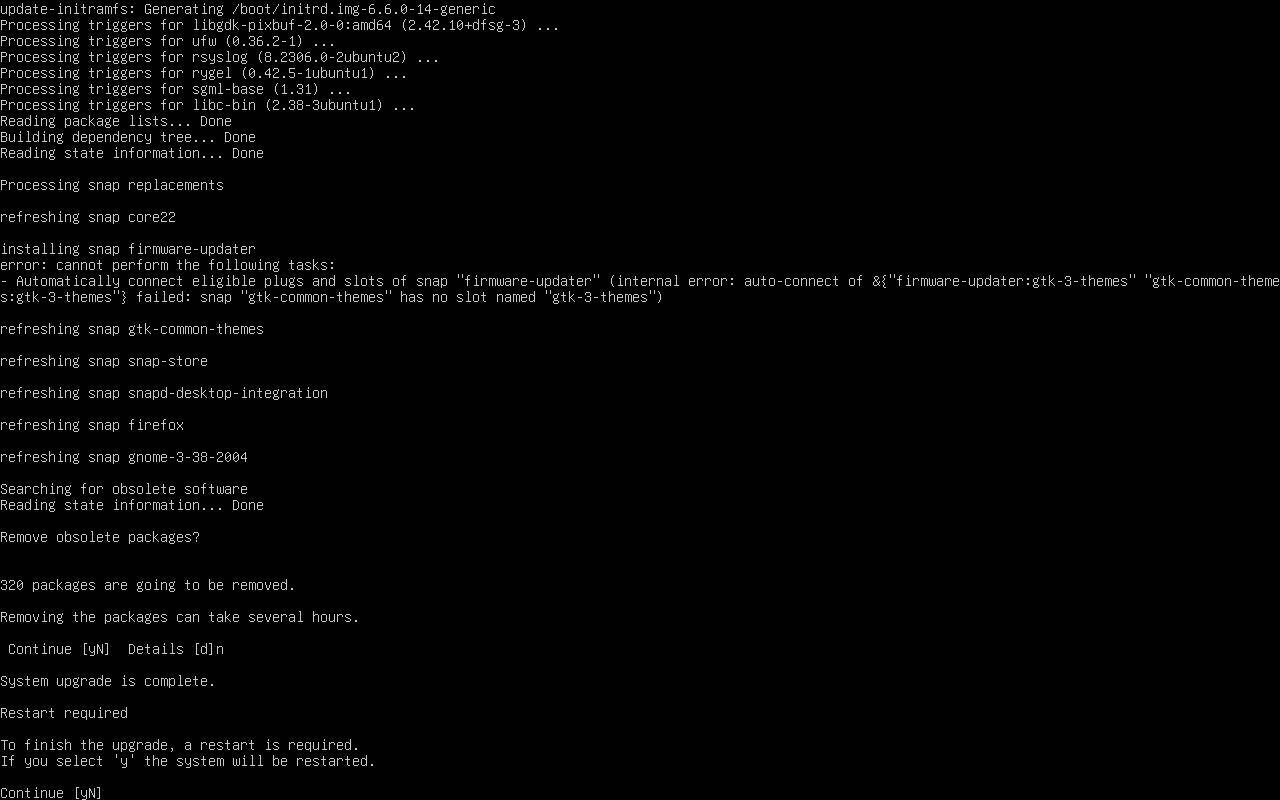
Bekræftelse af opgraderingen
Når serveren er genstartet, skal du kontrollere, at Ubuntu 24.04 er installeret korrekt:
lsb_release -aDenne kommando viser den aktuelle version af operativsystemet, hvilket bekræfter den vellykkede opgradering til Ubuntu 24.04.
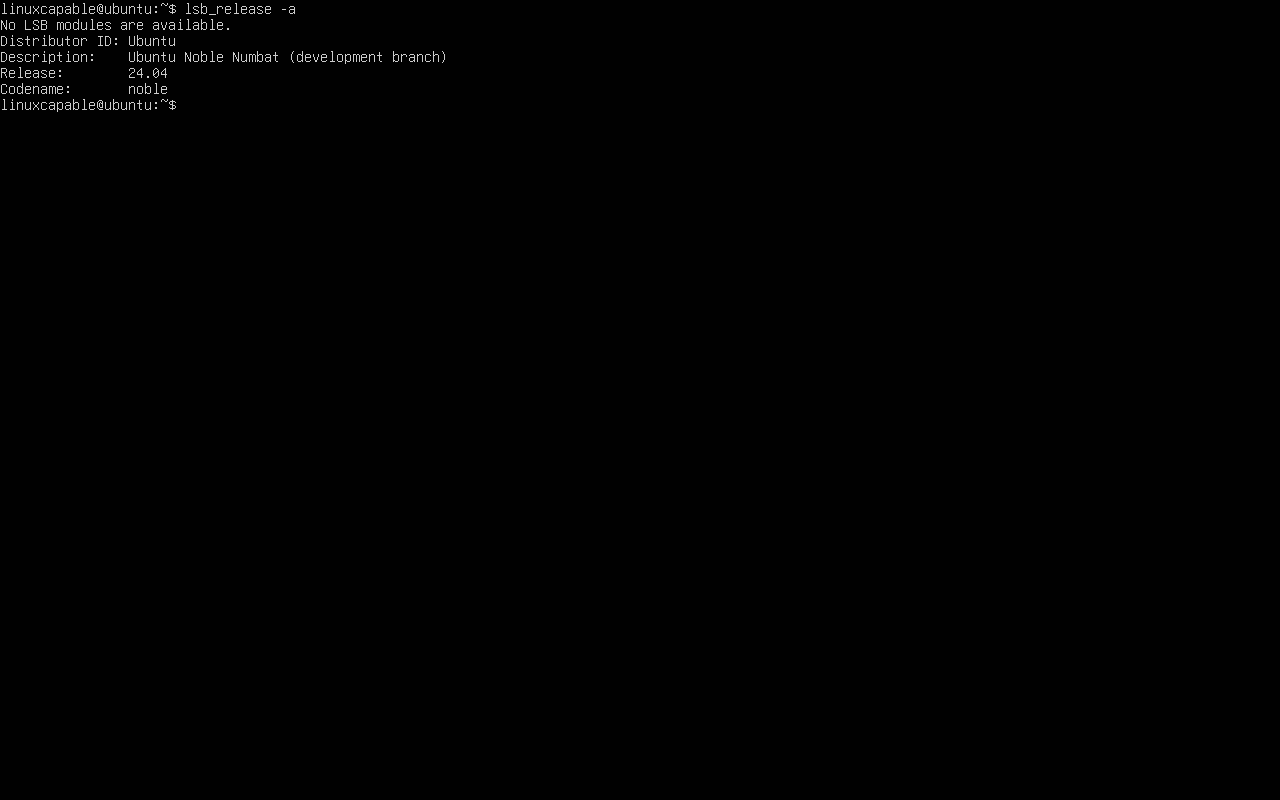
Konklusion
I denne vejledning har vi gennemgået trinene til opgradering til Ubuntu 24.04, der dækker både desktop GUI-metoden og server-CLI-tilgangen. Husk, at opdatering af dit system sikrer bedre sikkerhed og adgang til de nyeste funktioner. Efter opgraderingen skal du bruge lidt tid på at sætte dig ind i det nye miljø og kontrollere, at alle dine applikationer fungerer som forventet.
